1、经常用电脑的朋友应该清楚我的文档在哪个磁盘。通常,我的文档系统默认情况下会存储在c盘。那么,我如何检查我的文档在哪个磁盘上呢?如何更改我的文档路径?下面小编将在win7系统下操作。带着问题来了解一下吧。
2、我的文档在哪个磁盘上?
3、如果您想知道您的文档存储在什么位置和磁盘上,只需在“我的文档”上单击鼠标右键,然后从快捷菜单中选择“属性”,就会打开“我的文档属性”窗口,然后您可以在“目标文件夹”选项卡下看到“我的文档”的存储位置。通常的默认存储位置在c :文档和设置中。您的用户名是我的文档。如下图所示:
 (相关资料图)
(相关资料图)
4、众所周知,“我的文档”通常用来保存一些重要的文档,比如我的图片、我的音乐等。操作起来非常方便。但是当我的文件默认存储在c盘,并且存储的文件越来越多,c盘的空间就会越来越小,影响系统的运行速度。那么,我如何将我的文档移动到其他系统盘并更改我的文档路径呢?
5、如何更改我的文档路径?
6、首先打开“我的电脑”,进入文件夹“C:Users你的用户名”,或者在开始菜单右上角点击你的登录名,打开个人文件夹。
7、默认情况下,我的文档、图片、视频和音乐都保存在这个目录中。
8、右键单击我的文档,打开属性对话框,切换到位置选项卡,输入要保存的文件夹的地址,如d:middocument,然后单击确定保存更改。
9、如果新位置的文件夹还没有创建,系统会弹出相应的对话框提示我们,这时我们只需选择是即可。
10、此时,系统还会提示我们“是否要将所有文件从原始位置移动到新位置?”在这里,我们还是选择“是”。
11、最后,系统将我的文档中的所有文件移动到新目录后,就完成了修改和更改我的文档路径的操作。同样,我的图片、我的视频、我的音乐和其他文件夹也可以用这种方式保存。
12、通过上面小编对我的文档在哪个磁盘,如何更改我的文档路径的介绍,你掌握了吗?其实也不是很难。只要多操作,就会熟练。
本文到此结束,希望对大家有所帮助。






























































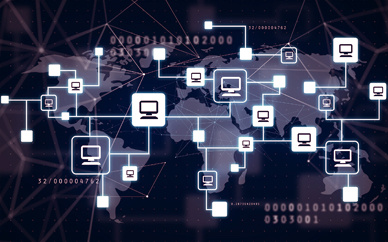















 营业执照公示信息
营业执照公示信息